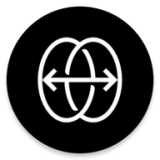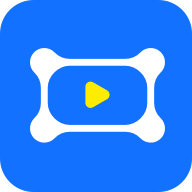苹果手机如何投屏到电脑上?
苹果手机怎么投屏到电脑上

如今,随着科技的发展,智能手机的功能越来越丰富,而投屏功能则是其中一项备受欢迎的功能。苹果手机作为全球领先的智能手机品牌,也具备投屏功能,可以将手机屏幕内容实时显示在电脑上。这不仅方便了大屏幕分享,还为工作和娱乐带来了更多便利。本文将介绍几种将苹果手机投屏到电脑上的方法,帮助用户根据自己的需求选择最合适的方案。
方法一:使用AirDroid Cast投屏软件
AirDroid Cast是一款功能强大的投屏软件,兼容多种操作系统,包括Windows、Mac、Linux等。它支持局域网投屏和远程投屏,让用户在不同场景下都能轻松实现投屏需求。
步骤:
1. 下载安装:
在苹果手机上下载并安装AirDroid Cast应用。
在电脑上打开浏览器,访问webcast.airdroid.com,并下载适用于自己操作系统的AirDroid Cast软件。
2. 投屏操作:
如果是局域网投屏,确保手机和电脑连接在同一Wi-Fi网络下,无需登录账号即可直接投屏。
如果是远程投屏,或手机和电脑连接不同网络,需要登录AirDroid Cast的高级账号。
在电脑上打开AirDroid Cast软件,获取9位数的投屏码。
在苹果手机上打开AirDroid Cast应用,选择“屏幕投射”,输入电脑端的投屏码,或扫描二维码。
在电脑上确认允许投屏,手机屏幕就会显示在电脑上。
3. 额外功能:
使用双向语音功能,一边操作手机,一边通过电脑麦克风进行讲解。
在电脑上旋转手机屏幕,获得满屏效果。
打开AirDroid Cast的共享内部音频按钮,将声音同步到电脑。
方法二:使用苹果自带的AirPlay功能
如果你的电脑是Mac,那么可以直接使用苹果手机自带的AirPlay功能进行投屏。这一方法简单便捷,但仅限于局域网内使用。
步骤:
1. 确保设备连接:
将苹果手机和Mac连接在同一Wi-Fi网络下。
2. 打开AirPlay:
在苹果手机上,向上滑动屏幕打开控制中心。
点击“屏幕镜像”,选择要投屏的Mac。
3. 开始投屏:
稍等片刻,手机屏幕内容就会出现在Mac上。
方法三:使用数据线进行有线投屏
如果你更喜欢有线连接,可以使用数据线将苹果手机投屏到电脑上。这种方法相对稳定,适用于各种场景。
步骤:
1. 下载安装:
在电脑上下载并安装AirDroid Cast或其他支持有线投屏的软件。
2. 连接设备:
使用数据线将苹果手机连接到电脑上。
3. 驱动安装:
在电脑上安装相应的驱动。
4. 开始投屏:
打开AirDroid Cast或其他投屏软件,选择“USB”模式,即可实现投屏。
方法四:使用腾讯会议进行投屏
腾讯会议不仅是一款常用的在线会议软件,还支持手机投屏功能。通过腾讯会议,你可以轻松将苹果手机投屏到电脑上。
步骤:
1. 下载安装:
在电脑上下载并安装腾讯会议软件。
在苹果手机上下载并安装腾讯会议应用。
2. 创建会议:
在电脑上打开腾讯会议,点击“快速会议”创建一个会议。
3. 加入会议:
在苹果手机上打开腾讯会议,点击“加入会议”,输入电脑端的会议号。
4. 开始投屏:
进入会议后,点击屏幕下方的“共享屏幕”,选择要投屏的内容,即可将苹果手机屏幕投射到电脑上。
方法五:使用拓展坞进行投屏
拓展坞是一种连接多种设备的工具,通过它也可以实现苹果手机投屏到电脑。这种方法需要购买额外的硬件,但操作相对简单。
步骤:
1. 购买拓展坞:
购买一个支持苹果手机连接的拓展坞。
2. 连接设备:
将拓展坞连接到电脑上。
使用数据线将苹果手机连接到拓展坞。
3. 开始投屏:
电脑会自动识别苹果手机,在苹果手机上点击同意有线投屏,即可在电脑上看到手机屏幕内容。
方法六:使用无线投屏器
无线投屏器是一种专门用于实现手机投屏的设备,通过它无需安装任何软件即可轻松实现投屏。
步骤:
1. 连接设备:
将无线投屏器插入电脑的USB接口。
2. 配对连接:
按照投屏器的说明书,将其与苹果手机进行连接。大多数连接方法是通过无线投屏器的信号进行连接,在苹果手机上打开Wi-Fi,找到无线投屏器的名称并连接。
3. 开始投屏:
连接成功后,苹果手机的屏幕内容就会投射到电脑上。
方法七:使用第三方投屏软件
市面上还有许多第三方投屏软件可以帮助实现苹果手机投屏到电脑,如金舟投屏、UltFoneiOS Data Manager、5KPlayer、AnyMirror等。这些软件通常操作简便,支持多种设备之间的投屏。
示例步骤(以金舟投屏为例):
1. 下载安装:
在电脑上下载并安装金舟投屏软件。
在苹果手机上无需安装额外软件。
2. 打开软件:
在电脑上打开金舟投屏软件,点击“苹果手机投屏”。
3. 连接投屏:
在苹果手机上打开控制中心,选择“屏幕镜像”,点击电脑设备名称。
4. 开始投屏:
连接完成后,手机屏幕就会显示在电脑上。
总结
通过以上方法,你可以轻松将苹果手机投屏到电脑上,无论是使用AirDroid Cast、AirPlay,还是有线连接、腾讯会议、拓展坞、无线投屏器,或是第三方投屏软件,都能满足你的需求。选择最适合你的方法,享受大屏幕带来的便利吧!
- 上一篇: 淘宝购物全攻略:轻松掌握从挑选到收货的每一步
- 下一篇: 手机APP安全加固的实施步骤与方法
新锐游戏抢先玩
游戏攻略帮助你
更多+-
02/08
-
02/08
-
02/08
-
02/08
-
02/08